在哪看电脑的型号和配置 如何查看电脑型号及配置
时间:2024-03-04作者:bianji
很多小伙伴购买了笔记本电脑后,想要查看电脑的型号和配置,但是不知道在哪里查看,于是来系统城求助小编,小编在下文中详细总结了电脑查看型号和配置参数的多种方法,以win10系统为例来为大家介绍,win7和win11系统操作也差不多,有需要的小伙伴赶快来看看吧。

在哪看电脑的型号和配置?
方法一、
1.我们在桌面中按“win+R”键调出运行窗口,在窗口中输入命令“dxdiag”按回车;
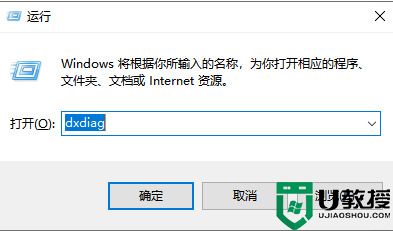
2.进入到direct X诊断工具的页面后,从系统型号就可以看到你的电脑型号是多少啦。
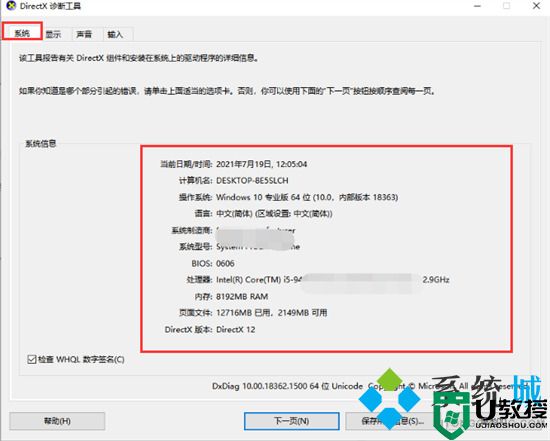
方法二、
1.首先在桌面上按“win+i”键进入到windows设置页面当中;
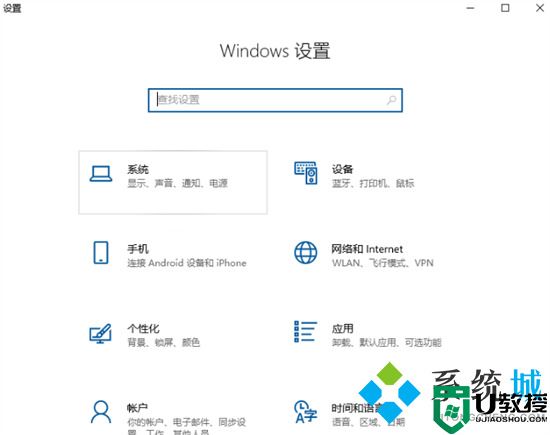
2.然后我们点击页面中的系统选项;
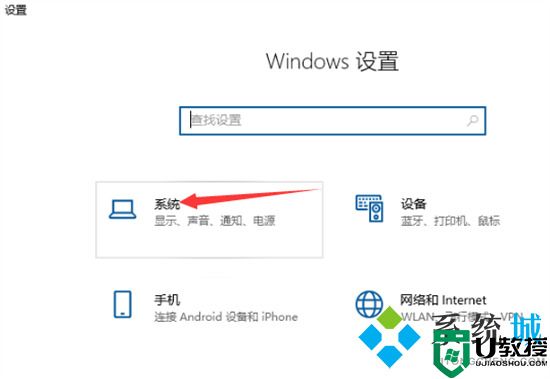
3.进入页面后,点击左侧的关于按钮,我们在右侧就可以看见当前电脑的型号啦。
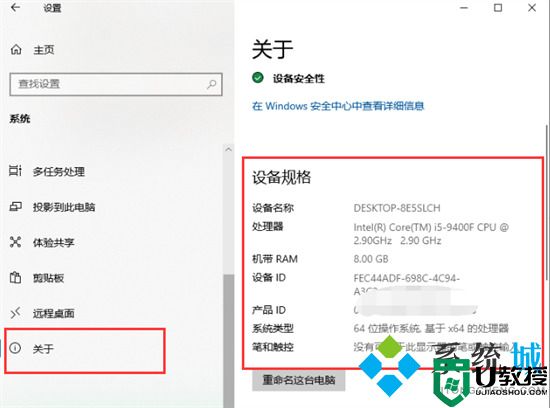
方法三、
1.首先打开控制面板,之后点击“系统和安全”;
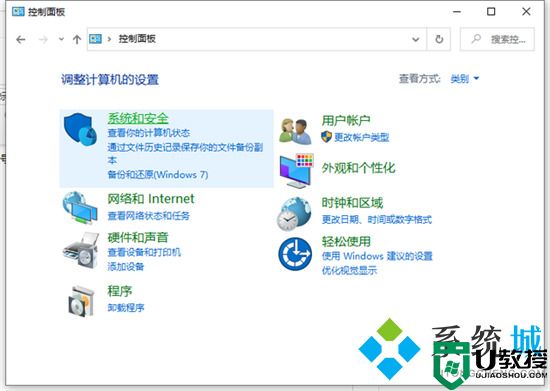
2.再点击“系统”打开;
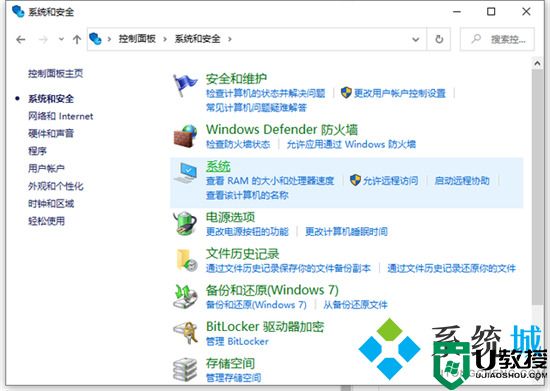
3.进入之后我们就可以看到电脑的系统、处理器、内存等信息了。
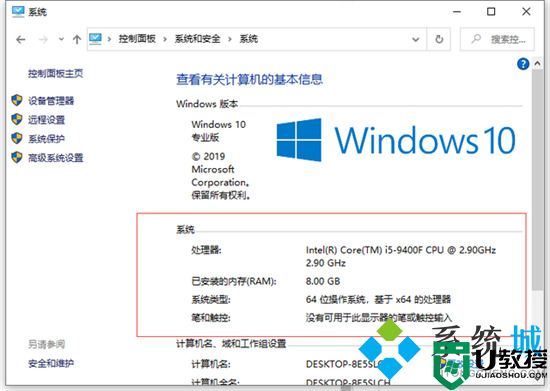
方法四、
1.同时按下“win+R”键,输入“CMD”,并回车;
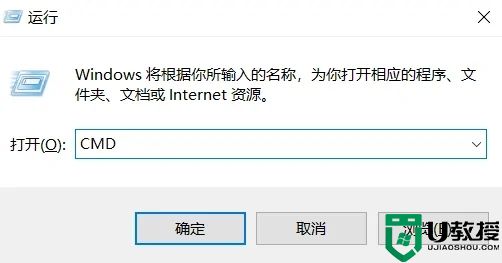
2.输入“systeminfo”,并回车;
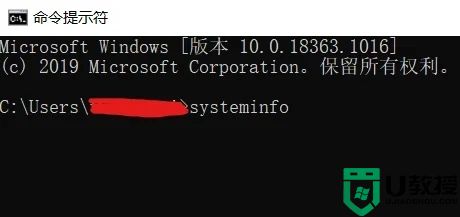
3.回车后,即可看到系统相关信息。
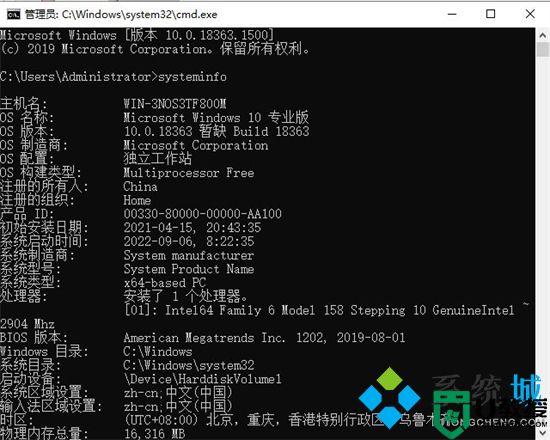
方法五、
1.能查看电脑配置最详细的方法就是使用第三方工具了,小编这里推荐鲁大师。
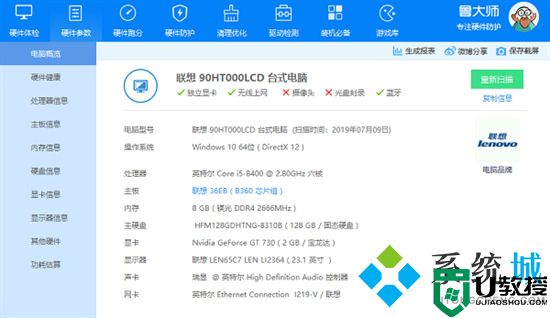
以上就是小编为大家提供的在哪看电脑的型号和配置的方法了,希望能帮助到大家。















